Ai简单绘制植树的圆形图标
摘要:今天为大家分享Ai简单绘制植树的圆形图标,教程很不错,一起来学习吧!步骤在Ai软件中,新建一个800*800的文档,选择椭圆工具,按住shi...
今天为大家分享Ai简单绘制植树的圆形图标,教程很不错,一起来学习吧!
步骤
在Ai软件中,新建一个800*800的文档,选择椭圆工具,按住shift画两个正圆图形,并填充颜色,如图所示
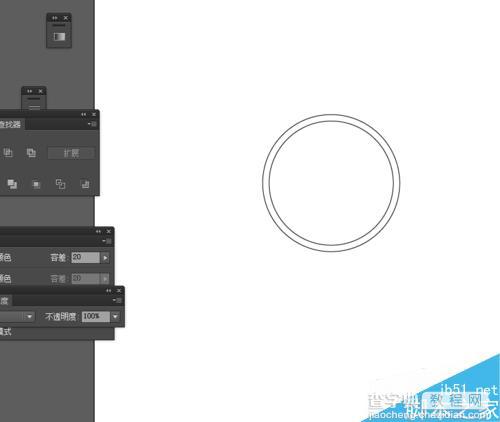
然后选择钢笔工具,勾出如下的路径,选中路径和圆形到窗口—路径查找器—点击分割,如图所示
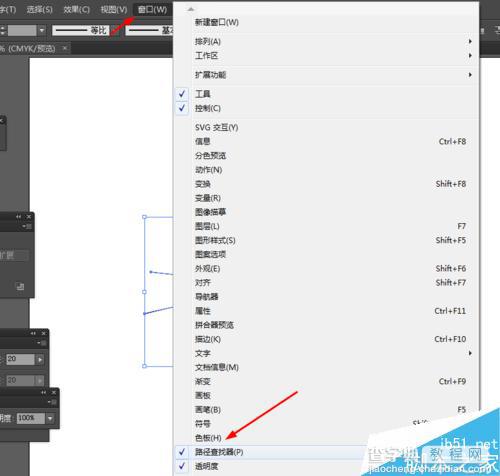
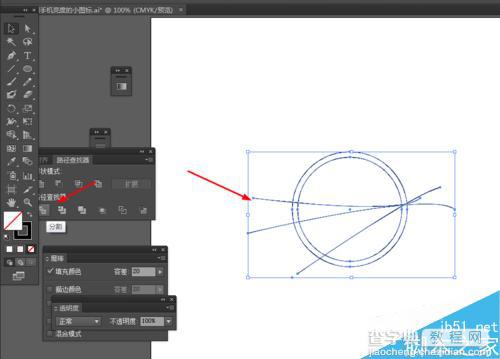
接着点击图形右键取消编组,把多余的图形删除掉,并给分割后的图形填充任意颜色,如图所示
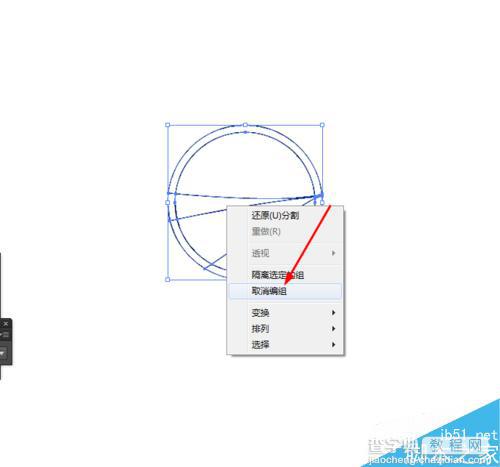
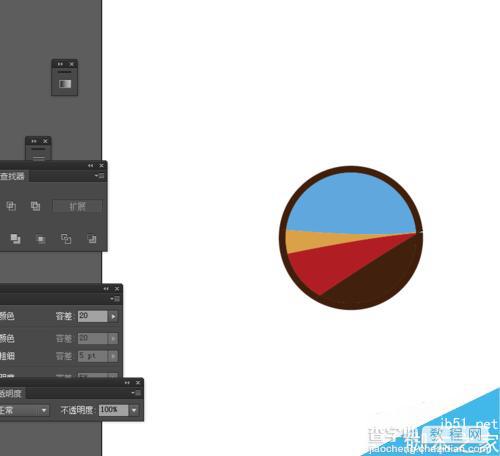
接下来选择椭圆工具,画3个椭圆图形,并填充颜色,再选择钢笔工具,勾出3条路径,描边改为3pt,如图所示

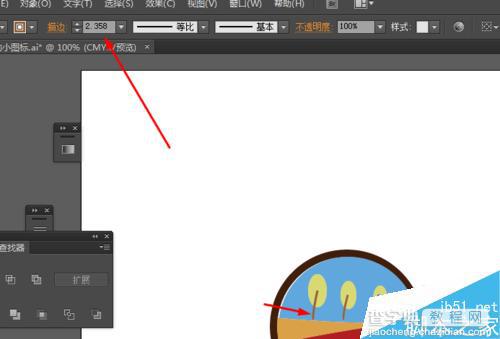
最后选择椭圆工具,画一个椭圆图形,并添加渐变颜色,如图所示
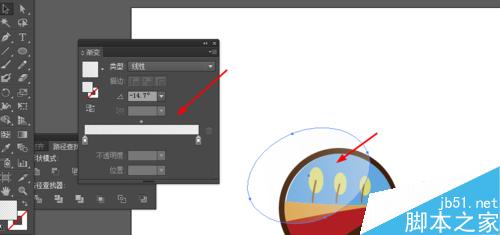
效果如下图所示
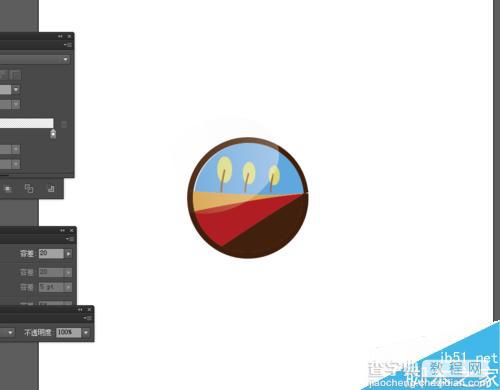
以上就是Ai简单绘制植树的圆形图标方法介绍,操作很简单的,希望能对大家有所帮助!
【Ai简单绘制植树的圆形图标】相关文章:
★ AI绘制树叶教程
上一篇:
Ai简单绘制一个禁止拍照的标志
下一篇:
Ai简单绘制小人滑浪的标志
